Erstellen Sie ein Backup ihres Thunderbird Mail-Client. In dieser Anleitung wird erläutert, wie Sie dazu vorgehen müssen.
Diese Anleitung zum Backup von Thunderbird beinhaltet alle Einstellungen ihres Postfaches inklusive der E-Mail-Adressen und deren Passwörter. Des weiteren werde alle Ordner die sie angelegt haben und auch alle E-Mails die sich in den Postfächern befinden im Backup gespeichert. Der erklärte Weg des Backups wird rein manuell durchgeführt. Es gibt keine Befehle oder Programme die Sie benötigen. Die Dateien müssen lediglich vom richtigen Speicherort kopiert werden und dann zum Einspielen des Backups erneut an diese Orte gespeichert werden. Die Anleitung ist in 2 Schritte unterteilt, dann können Sie selbst entscheiden, ob Sie das gesamte Backup durchführen oder nur einen Teil sichern.
Backup des Profils
In diesem Teil der Anleitung werden alle Einstellungen und die Postfächer mit den Login-Daten gespeichert. Ist der Ordner AppData nicht sichtbar, dann aktivieren Sie in den Ordner-Optionen die Anzeige für versteckten Systemdateien.
- Navigieren Sie zum Pfad C:\Benutzer\IhrLoginName\AppData\Local\Thunderbird\Profiles\.
- Kopieren Sie den Profiles Ordner.
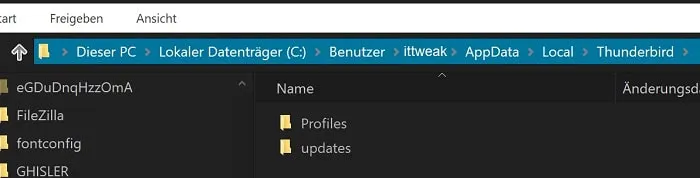
Backup der Ordner und E-Mails
In diesem Teil der Anleitung werden nur die E-Mails, die sich in den Postfächern befinden gespeichert und die Ordner die Sie selbst angelegt haben. Dies beinhaltet auch E-Mails, die sich im Papierkorb oder im gesendet Ordner befinden. Ist der Ordner AppData nicht sichtbar, dann aktivieren Sie in den Ordner-Optionen die Anzeige für versteckten Systemdateien.
- Navigieren Sie zum Pfad C:\Benutzer\IhrLoginName\AppData\Roaming\Thunderbird\Profiles\.
- Kopieren Sie den Ordner Profiles und die Profiles.ini Datei.
Als kleiner Tip: Legen Sie sich die kompletten Ordnerpfad als Backup an. So wissen Sie immer genau welche Ordner Sie wohin kopieren müssen.
Backup wieder einspielen
Um das Backup auf einen neuen Rechner zu kopieren oder nach einer Neuinstallation einzuspielen gehen Sie wie folgt vor.
- Als erstes installieren Sie Thunderbird.
- Starten Sie das Programm danach nicht!
- Kopieren Sie erst wieder alle Dateien des Backups an die vorgesehen Orte.
- Gegebenenfalls müssen Sie nicht vorhandene Ordner erst anlegen.
- Erst danach starten Sie den E-Mail-Client Thunderbird zum ersten mal.
- Die Einstellungen und bestehende E-Mails werden dann von Thunderbird automatisch übernommen. Sie müssen nachträglich nichts mehr ändern.
Nützliche Links
Weitere Tipps und Tricks zu Software finden Sie hier.
Artikelbildquelle: © Mozilla

